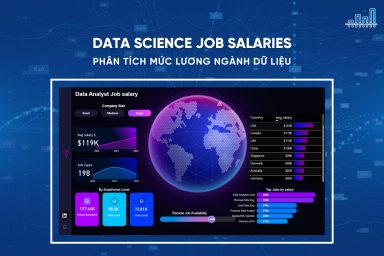Nâng trình phân tích dữ liệu kinh doanh bằng những khóa học của MDA
Tải Báo Cáo Từ Power BI Service Xuống Power BI Desktop
Bài viết này giải thích cách tải báo cáo từ Power BI Service xuống Power BI Desktop. Trong cả hai trường hợp, phần mở rộng cho tệp Power BI là .pbix .
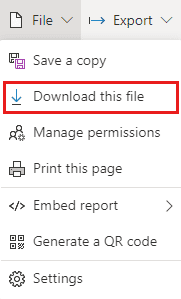
Có hai cách để tải xuống tệp .pbix, mỗi cách có kết quả và cân nhắc khác nhau:
- Tải báo cáo xuống dưới dạng tệp .pbix . Tùy thuộc vào cấu hình, tệp này có thể bao gồm một bộ dữ liệu.
- Tải xuống tệp .pbix từ tập dữ liệu dataset .
1. Điều kiện tiên quyết để tải báo cáo từ Power BI
Để tải xuống tệp .pbix từ tập dữ liệu dataset, ít nhất bạn phải là Người đóng góp và có quyền truy cập trong không gian làm việc.
2. Tải xuống báo cáo dưới dạng tệp .pbix
Để tải xuống báo cáo dưới dạng tệp .pbix, hãy làm theo các bước sau:
- Trong Power BI service, hãy mở báo cáo bạn muốn tải xuống. Bạn có thể tải xuống báo cáo ở dạng xem Reading view hoặc Editing view..
- Từ thanh menu trên cùng, chọn File > Download this file.
- Trong hộp thoại, chọn loại tải xuống bạn muốn. Bạn có thể chọn tải xuống báo cáo bao gồm dữ liệu hoặc báo cáo có kết nối trực tiếp với dữ liệu. Chọn một chế độ và chọn Tải xuống để bắt đầu quá trình tải xuống.
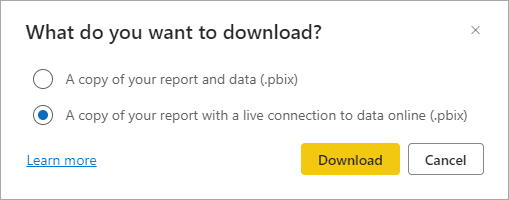
- Trong khi báo cáo đang tải xuống, một biểu ngữ trạng thái sẽ hiển thị tiến trình. Tên mặc định của tệp khớp với tiêu đề của báo cáo.
- Mở tệp .pbix trong Power BI Desktop.
3. Chế độ tải xuống
Để tải xuống tệp .pbix báo cáo, có hai chế độ :
- Một bản sao của báo cáo và dữ liệu . Việc chọn chế độ này dẫn đến việc tải xuống tệp .pbix bao gồm cả báo cáo bạn đang tải xuống và dữ liệu làm cơ sở cho báo cáo.
- Một bản sao của báo cáo có kết nối trực tiếp với dữ liệu trực tuyến . Việc chọn chế độ này dẫn đến việc tải xuống tệp .pbix chứa báo cáo mà bạn đang tải xuống nhưng không có dữ liệu. Thay vào đó, .pbix có kết nối trực tiếp với tập dữ liệu trong dịch vụ Power BI. Chế độ này đặc biệt hữu ích trong các trường hợp Power BI Desktop sẽ không thể mở tệp .pbix nếu dữ liệu được bao gồm, chẳng hạn như đối với các báo cáo dựa trên tập dữ liệu được định cấu hình cho các mô hình có kích thước lớn hoặc thường xuyên cập nhật thông tin mới hoặc các báo cáo đã được sửa đổi bằng cách sử dụng XMLA endpoint.
Cả hai chế độ đều không khả dụng trong mọi tình huống. Nếu một chế độ không khả dụng, chú giải công cụ sẽ giải thích lý do. Ví dụ: đây là thông báo mà bạn thấy nếu tải xuống báo cáo dựa trên tập dữ liệu được định cấu hình để làm mới gia tăng:
“Tùy chọn này không khả dụng vì mô hình dữ liệu đã bật làm mới gia tăng.”
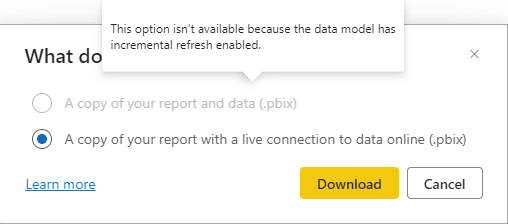
4. Tải xuống tệp .pbix từ tập dữ liệu
Để tải xuống tập dữ liệu dưới dạng tệp .pbix, hãy làm theo các bước sau:
- Trong Power BI Serivce, hãy mở chế độ xem nội dung không gian làm việc:
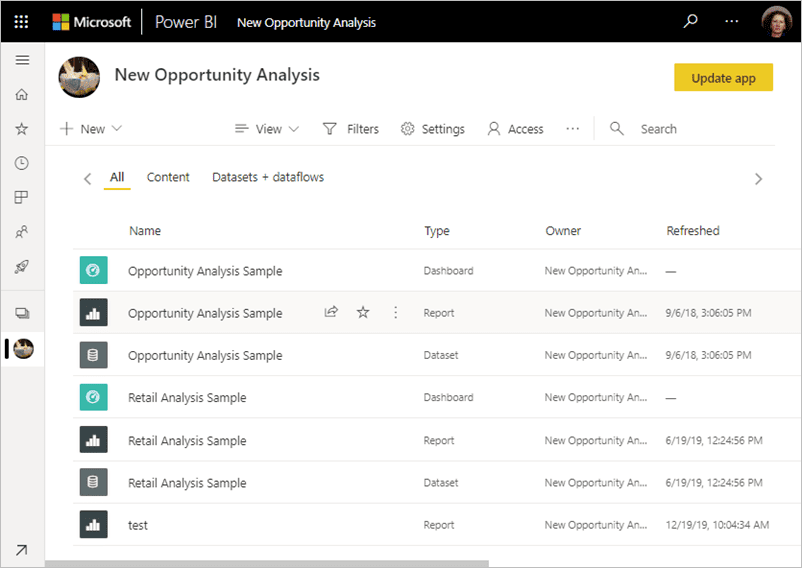
- Tìm tập dữ liệu bạn muốn xuất và chọn Tùy chọn khác (…):
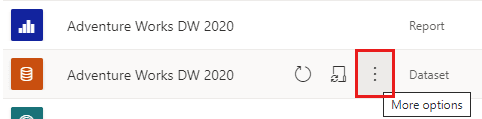
- Trong menu, chọn Tải xuống tệp này, nếu có:
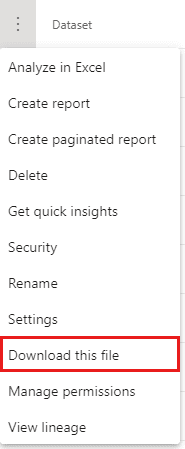
- Trong khi báo cáo đang tải xuống, một biểu ngữ trạng thái sẽ hiển thị tiến trình. Tên mặc định của tệp khớp với tiêu đề của báo cáo.
- Mở tệp .pbix trong Power BI Desktop.
Xem thêm: Tích Hợp Ứng Dụng Di Động Power BI Trên iOS
5. Cân bằng giữa Power BI Desktop và Service
Khi mở tệp .pbix trong Power BI Desktop, bạn có thể thấy thông báo cảnh báo rằng một số tính năng khả dụng trong Power BI Service không khả dụng trong Power BI Desktop.
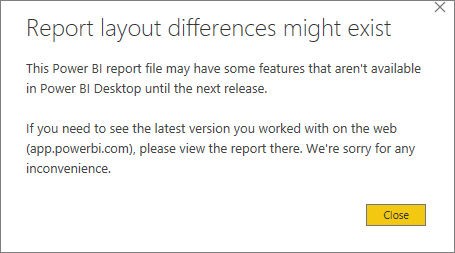
Nếu cần xem phiên bản mới nhất của báo cáo mà bạn đã làm việc trong dịch vụ Power BI (app.powerbi.com), thì bạn cần xem báo cáo ở đó.
6. Làm việc ngoại tuyến
Giả sử bạn đang làm việc trong Power BI Desktop mà không có kết nối internet và bạn mở báo cáo bằng AppSource Power BI visual. Nếu trước đó bạn chưa lưu báo cáo khi Power BI Desktop đang trực tuyến, hình ảnh sẽ không hiển thị. Để khắc phục sự cố này, hãy làm theo các bước sau:
- Hãy chắc chắn rằng bạn đang làm việc trực tuyến.
- Mở báo cáo trong Power BI Desktop. Nếu kết nối của bạn được thiết lập lại sau khi bạn mở báo cáo, hãy đóng báo cáo rồi mở lại.
- Lưu báo cáo. Sau khi lưu báo cáo, bạn có thể mở lại báo cáo mà không cần kết nối internet và hình ảnh Power BI sẽ hoạt động.
7. Cân nhắc
- Luôn sử dụng phiên bản Power BI Desktop mới nhất khi bạn mở các tệp đã tải xuống. Các tệp .pbix đã tải xuống có thể không mở được trong các phiên bản Power BI Desktop không hiện hành. Ví dụ: bạn không thể mở các tệp .pbix đã tải xuống bằng phiên bản Power BI Desktop không hỗ trợ bảo vệ thông tin.
- Nếu quản trị viên của bạn đã tắt khả năng tải xuống dữ liệu, thì tính năng này sẽ không hiển thị trong dịch vụ Power BI.
- Nếu bạn tải xuống cùng một tệp .pbix nhiều lần, phần tệp SecurityBindings trong tệp .pbix sẽ thay đổi mỗi lần. Đây là do thiết kế.
8. Hạn chế
Phần này liệt kê các hạn chế khi tải xuống tệp .pbix. Phần này được chia thành hai phần:
8.1. Hạn chế khi tải xuống tệp .pbix báo cáo
- Bạn có thể tải xuống một tệp trong khi ở dạng xem Đọc hoặc dạng xem Chỉnh sửa. Ít nhất bạn phải là Người đóng góp cho không gian làm việc chứa báo cáo. Nếu báo cáo dựa trên một tập dữ liệu trong không gian làm việc khác, thì ít nhất bạn cũng cần phải là Người đóng góp cho không gian làm việc đó.
- Nếu bạn tạo report by using the Create button trong Power BI Service và báo cáo này dựa trên tập dữ liệu trong một không gian làm việc khác, thì bạn không thể tải báo cáo xuống.
- Các báo cáo được tạo trong Power BI Desktop phải được xuất bản hoặc tải lên dịch vụ Power BI trước khi bạn có thể tải chúng xuống.
- Nếu tạo báo cáo trong Power BI Service, bạn phải lưu báo cáo trước khi có thể tải xuống.
- Bạn không thể tải xuống các báo cáo dựa trên bộ dữ liệu được nhập từ OneDrive for Business.
- Bạn không thể tải xuống các báo cáo dựa trên tệp Excel hoặc CSV cục bộ đã được tải lên Power BI.
- Báo cáo bạn đang tải xuống phải được xuất bản hoặc cập nhật sau ngày 23 tháng 11 năm 2016. Không thể tải xuống các báo cáo được xuất bản trước đó.
- Bạn không thể tải xuống tám tệp .pbix mẫu gốc tích hợp sẵn từ dịch vụ Power BI. Tuy nhiên, bạn có thể tải xuống các tệp .pbix tương tự đó từ bài viết mẫu Power BI.
- Bạn chỉ có thể tải xuống báo cáo số liệu sử dụng ở chế độ báo cáo được kết nối trực tiếp.
- Bạn chỉ có thể tải xuống báo cáo gốc. Bạn không thể tải xuống bản sao của báo cáo.
- Nếu bạn tải xuống báo cáo kết nối trực tiếp (được kết nối với SSAS hoặc AAS ) sau khi bạn thay đổi nguồn dữ liệu của nó bằng cách sử dụng API REST Cập nhật nguồn dữ liệu hoặc Cập nhật nguồn dữ liệu trong nhóm, .pbix đã tải xuống sẽ vẫn chứa nguồn dữ liệu cũ.
- Các báo cáo được tạo trong dịch vụ Power BI dựa trên một tập dữ liệu duy nhất được định cấu hình cho các mô hình lớn hoặc làm mới gia tăng hoặc đã được sửa đổi bằng cách sử dụng điểm cuối XMLA chỉ có thể được tải xuống ở chế độ báo cáo được kết nối trực tiếp.
- Nếu bạn tạo báo cáo Power BI dựa trên tập dữ liệu trong một không gian làm việc và xuất bản báo cáo lên một không gian làm việc khác, thì bạn chỉ có thể tải xuống báo cáo ở chế độ báo cáo được kết nối trực tiếp nếu tập dữ liệu được định cấu hình cho các mô hình lớn hoặc làm mới gia tăng hoặc có đã được sửa đổi bằng cách sử dụng điểm cuối XMLA.
- Tải xuống tệp .pbix sau khi triển khai không được hỗ trợ như một phần của quy trình triển khai (ALM).
- Bạn chỉ có thể tải xuống các tệp .pbix lớn hơn 1 GB ở chế độ báo cáo được kết nối trực tiếp.
- Bạn không thể tải xuống các báo cáo được tạo trong dịch vụ Power BI và dựa trên tập dữ liệu trong Không gian làm việc của tôi ở chế độ báo cáo được kết nối trực tiếp.
8.2. Các hạn chế khi tải xuống tệp .pbix tập dữ liệu
- Để tải xuống tệp .pbix, ít nhất bạn phải là Người đóng góp cho không gian làm việc.
- Không thể tải bộ dữ liệu có tính năng làm mới gia tăng xuống tệp .pbix.
- Bộ dữ liệu được bật cho các mô hình lớn không thể tải xuống tệp .pbix.
- Không thể tải bộ dữ liệu được di chuyển từ Dịch vụ phân tích Azure bằng cách sử dụng tính năng di chuyển Dịch vụ phân tích Azure sang Power BI Premium xuống tệp .pbix.
- Tải xuống tệp .pbix sau khi triển khai không được hỗ trợ như một phần của quy trình triển khai (ALM).
- Không thể tải xuống bộ dữ liệu được sửa đổi bằng cách sử dụng điểm cuối XMLA xuống tệp .pbix.
- Bạn không thể tải xuống bộ dữ liệu dựa trên dữ liệu được nhập từ OneDrive for Business.
- Tải xuống tệp .pbix lớn hơn 1 GB không được hỗ trợ.
- Không thể tải xuống các bộ dữ liệu đã bật tính năng tổng hợp tự động xuống tệp .pbix . Bạn phải tắt đào tạo tổng hợp tự động trong cài đặt tập dữ liệu và xóa bảng tổng hợp bằng cách chọn hộp kiểm Xóa bảng tổng hợp tự động.
Xem thông tin khai giảng Khóa học Business Intelligence mới nhất tại Mastering Data Analytics. Liên hệ 0961 48 48 66 hoặc inbox Fanpage Mastering Data Analytics để đăng ký nhanh nhất nhé!